发布时间:2025-02-27来源:互联网作者:新瑶
在当今的计算机使用中,固态硬盘(SSD)因其快速的读写速度和更高的性能,逐渐取代了传统的机械硬盘(HDD)。许多用户开始在他们的电脑中配置双硬盘,即一个固态硬盘和一个机械硬盘。对于使用Dell品牌电脑的用户来说,设置固态硬盘为第一启动设备是提升系统性能的关键步骤。本文将详细介绍如何在Dell电脑上进行此设置。
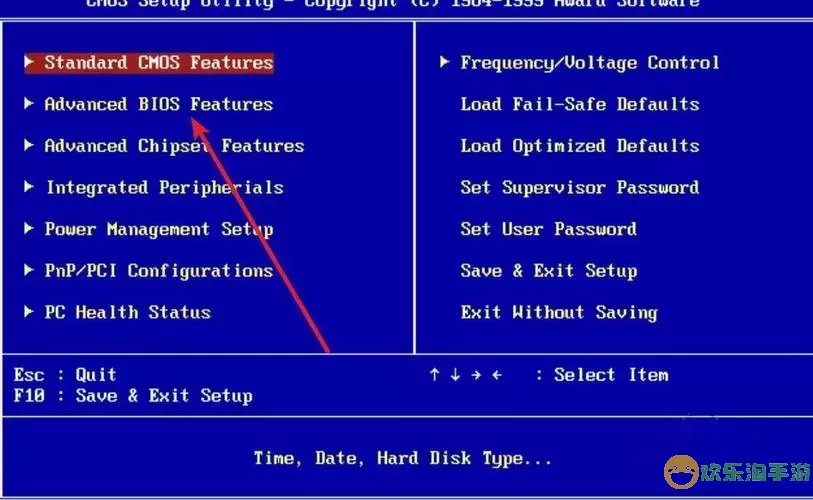
要设置固态硬盘为第一启动盘,首先需要进入BIOS。这通常是在电脑启动时按下特定的功能键,如F2或Delete。具体的方法是:
打开电脑,立即开始反复按下F2键,直到进入BIOS界面。
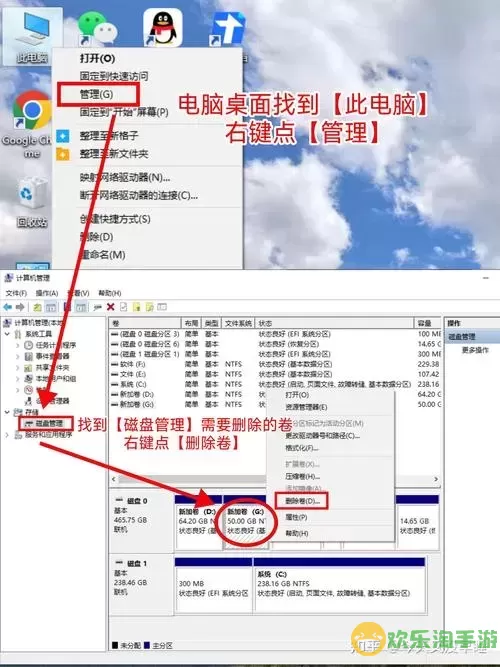
如果F2无效,也可以尝试Delete键,具体取决于你Dell电脑的型号。
在BIOS界面中,使用键盘的方向键进行导航。根据不同版本的BIOS,您可能会看到“Boot”或“启动”选项卡。选中此选项后,您将进入启动设置界面:
在“Boot”选项卡中,您可以看到当前的启动设备列表。
此列表中应显示您的SSD和HDD,通常SSD会以其型号名称列出。
在“Boot”选项卡中,您需要调整启动顺序,以便固态硬盘成为第一启动设备。操作步骤如下:
使用方向键选择报列出的固态硬盘(SSD)。
然后,通常可以使用“+”键或F6键将其移动到列表的顶部。
确保SSD在HDD之上,这样计算机会优先从固态硬盘启动。
完成启动顺序的调整后,您需要保存更改并退出BIOS。通常,在BIOS中,您可以按下F10键来保存设置,或者找到“Save & Exit”选项。选择“是”确认保存更改后,电脑将重新启动:
确认您的更改是否生效,计算机将首先从固态硬盘启动。
如果一切设置正确,系统将快速加载,您将享受到更好的性能。
在对BIOS进行设置时,请注意以下几点:
如果您不熟悉BIOS设置,建议在网上查阅相关教程或者参考Dell官方文档,以免操作不当。
若在操作过程中遇到问题,可以随时恢复 BIOS 设置为出厂默认状态。
确保您的SSD已正确连接到主板,并且在BIOS中可以识别。
通过上述步骤,您应该能够成功将固态硬盘设置为第一启动设备,这将有效提升您的操作系统加载速度和整体性能。使用Dell电脑的用户可以通过简单的BIOS调整,使得固态硬盘发挥其最佳性能,体验更流畅的使用感受。希望此指南能对您有所帮助!

2024-03-14
魔兽三国塔防地图 魔兽三国塔防地图玩法攻略
巅峰极速gtr18 巅峰极速GTR18震撼发布
荣耀崛起农场 荣耀崛起庄园
古墓笔记和怀线 古墓笔记怀线探秘
猫和老鼠手游奥尼玛国服系列 猫和老鼠手游奥尼玛国服资讯
《脑洞大侦探》第2关中的隐藏物体在哪里
《COK列王的纷争》手游金矿采集指南
《英雄联盟手游》虎年限定皮肤介绍
剑与契约下架了么